TP-Link Archer C1200 Roteri sätted. Üksikasjalik juhtimine

- 1707
- 510
- Noah Pfannerstill
TP-Link Archer C1200 Roteri sätted. Üksikasjalik juhtimine
Vaatasin hiljuti üle TP-Link Archer C1200 ruuteri. Arvustust saab lugeda siit. Seal ütlesin, mis eesmärgil on seda ruuteri ostmist väärt, mis see on hea ja millised on puudused. Kuid tõenäoliselt pole see huvitav, kuna olete tõenäoliselt juba Archer C1200 ostnud ja kõik, mida vajate, on selle kiiremini konfigureerimine ja hakanud seda kasutama. Kui ma arvasin, olete jõudnud aadressile, alates nüüd demonstreerin üksikasjalikult ruuteri TP-Link Archer C1200 seadistamise protsessi.
Me ühendame selle ja tõenäoliselt proovime juhtimispaneeli kaudu kiire seadistamise meistri abil konfigureerida. Muidugi saate seada ruuteri tööks vajalikud parameetrid veebiliidese erinevates sektsioonides. Kuid kui on olemas lihtne seadistusmeister, mis võimaldab teil ruuteri samm -sammult seada, on rumal seda mitte kasutada. Noh, kui midagi ei õnnestu, näitan selle ruuteri seadetes, kus saate muuta kõige olulisemaid ja vajalikke parameetreid.

Kui olete juba TP-Linki ruuteritega tuttav ja seadistage need üles, siis on Archer C1200 mudeli juhtpaneel teile tõenäoliselt võõras. Kuna vanadel mudelitel oli roheliste toonidega juhtpaneel. Ja nüüd saavad TP-Linkist peaaegu kõik uued võrguseadmete mudelid uue juhtpaneeli. Moodsam. Ja reeglina uus mitmekeelne veebiliides. See tähendab, et saate muuta keele vene või ukraina keelde. Kuid minu ruuteris oli ainult inglise keel. Võib -olla ilmuvad uued lokaliseerimised uue püsivara versiooni väljaandmisega. Kuid see pole hirmutav, sest minu juhiste kohaselt saate isegi Xiaomi ruuteri konfigureerida hiina keeles 🙂 🙂
Kuidas ühendada TP-Link Archer C1200 ruuter ja minna seadete juurde?
Ruuteri konfigureerimiseks peame minema selle juhtpaneelile. Seda saab teha peaaegu igast seadmest: Compiegletrat, sülearvuti, nutitelefon, tahvelarvuti. Võimaluse korral soovitan teil konfigureerida arvuti või sülearvutiga. Kui ainult seetõttu, et see on mugavam. Ja parem on ühendada võrgukaabli ruuteriga (saate ka WiFi kaudu). Samuti ühendage WAN -pordis kohe Internet (kaabel, mille Interneti -pakkuja teie majas sillutas).
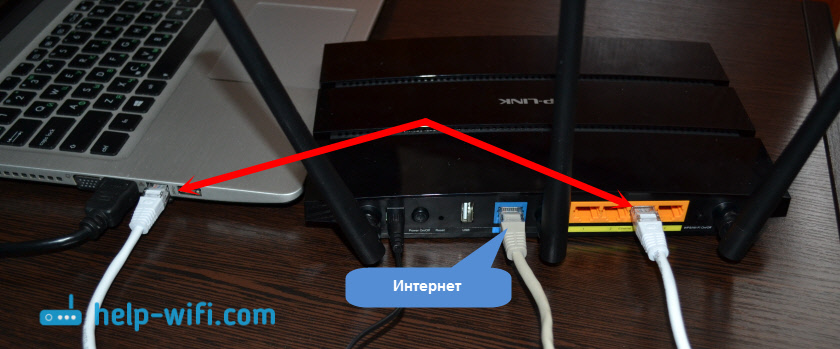
Saate ühenduse luua WiFi-võrguga, millel on tehase nimi. Selle võrguga ühendamiseks mõeldud parooli (PIN) leiate ruuterilt, kleebise alt. Kuna meil on kahe riba ruuter, edastab see võrku kohe kahes vahemikus 2.4 GHz ja 5 GHz. Kui kavatsete tahvelarvutist või nutitelefonist konfigureerida, siis saab seda teha tavalise brauseri kaudu või kasutada TP-Link Tether patenteeritud rakendust.
Kui teie või keegi teine, olete juba ruuterit söönud, siis tehke seadete lähtestamine. Lähtestamisnupu kinnitamine korpusesse uputatud 10 sekundiks.
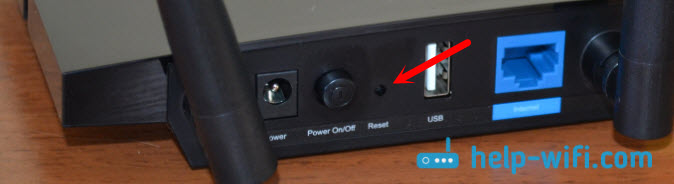
Me läheme Tplinkwifi juurde.Võrk või 192.168.0.1
Kui olete ruuteriga ühendatud (pange tähele, et Internet ei pruugi töötada, see on normaalne) võite minna juhtpaneelile. Selleks avage iga brauser (mul on ooper) ja minge Tplinkwifi juurde.Võrk või 192.168.0.1. Igaks juhuks annan lingi üksikasjalikele juhistele: https: // ab-wifi.Com/tp-link/kak-zajti-v-nastrojki-routera-tp-link/
Ruuter taotleb sisselogimist ja parooli. Tehas: administraator ja administraator (märgitud ruuteri allosas oleval kleebisel, nagu ka muu tehase teave).
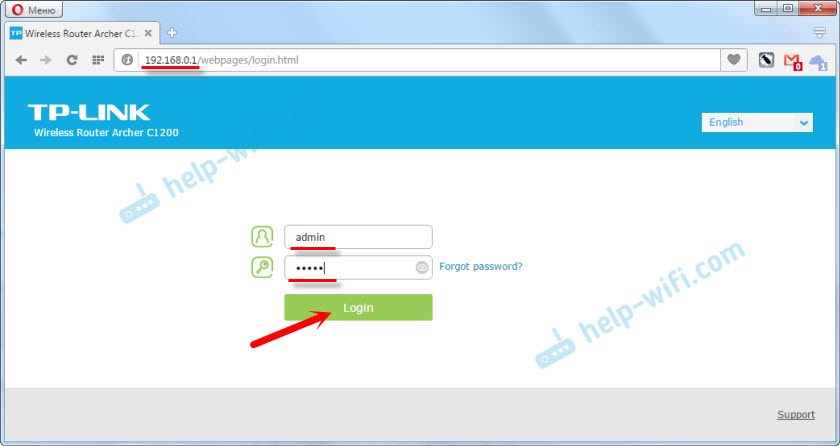
Ruuter pakub kohese sisselogimise ja parooli muutmist sätete sisestamiseks (mille me just tutvustasime). Muutke neid. Sisselogimise saab jätta sama ja tulla välja uus parool ja kirjutada kaks korda üles.
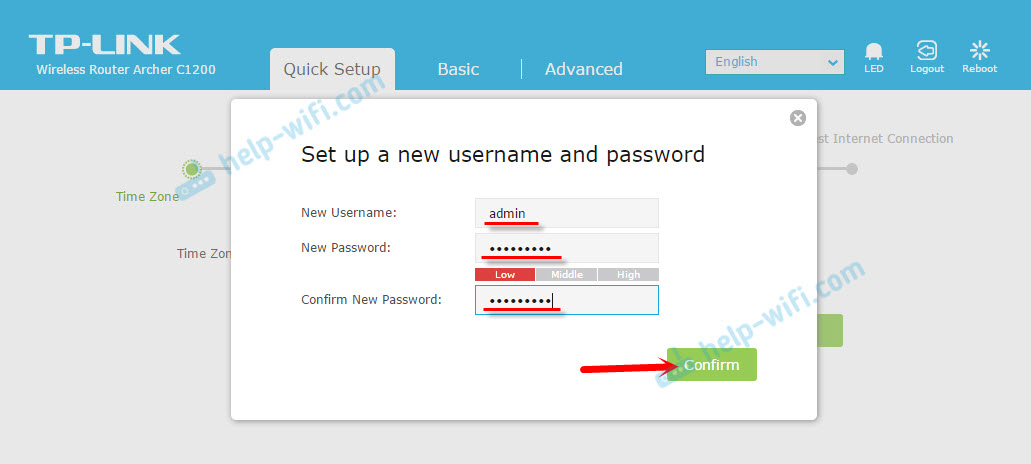
Ärge unustage lihtsalt installitud parooli. Juhtpaneeli sisenemisel on seda vaja.
Pärast seda avaneb leht Archer C1200 ruuteri seadetega. Kiire seadete kapten avatakse kohe. Võite ikkagi proovida muuta veebiliidese keelt. Võib -olla on teil muid võimalusi, välja arvatud inglise keel.
Kui seadete juurde pole võimalik minna, siis vaatame seda artiklit.
Ühenduse loomine pakkuja ja WiFi-võrguga
Just need sätted saab läbi viia kiire seadistusmeistri abil. Ja sellest piisab ruuteri normaalseks toimimiseks. Kui te pole kohe pärast veebiliidese sisestamist avanud, minge vahekaardile "Kiire seadistus".
1 Esimeses etapis peame valima oma ajavööndi.
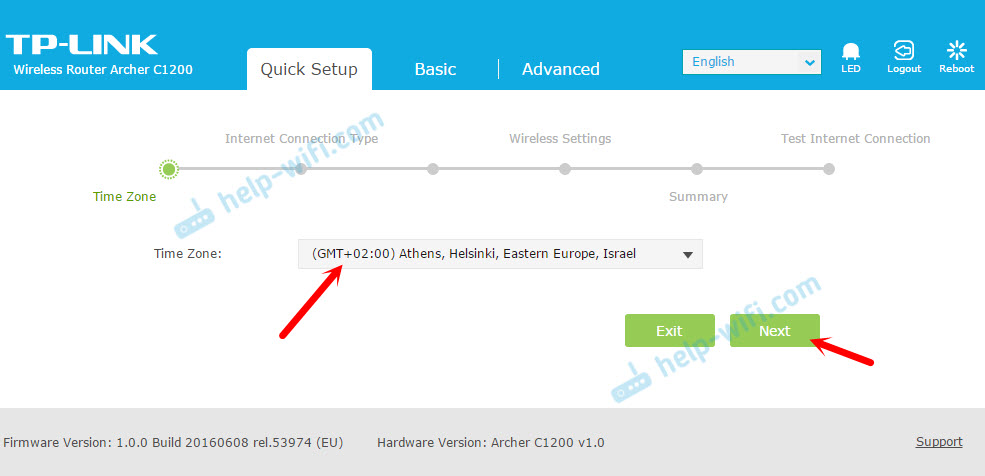
2 täiendavad ühenduse seaded Internetiga. See on väga Oluline punkt. Kui määrame valed sätted, siis ruuter ei saa Interneti -ühenduse luua ega levita seda teie seadmetele.
Peate valima oma ühenduse tüübi Internetiga. See võib olla:
- Dünaamiline IP - Lihtsaim ühendus tüüp, kui kasutate, mida te ei pea parameetrite seadistamiseks. Ja Internet TP-Link Archer C1200 kaudu peab teenima kohe pärast kaabli ühendamist WAN-pordiga. Kui MAC -aadressil pole seondumist.
- Staatiline IP - Väga harva leitud.
- Pppoe - Populaarne ühendus, mida kasutavad RosteLecomi pakkujad, TTK, maja.Ru ja teised. Seadistamisprotsessi ajal peate kindlasti määrama kasutaja ja parooli nime.
- PPTP ja L2TP - Samuti peate määrama kasutajanime, parooli ja teise serveri aadressi.
Ühenduse tüüp ja vajalikud parameetrid, mida saate oma pakkujalt teada saada.
Valige ühenduse tüüp ja klõpsake nuppu "Järgmine".
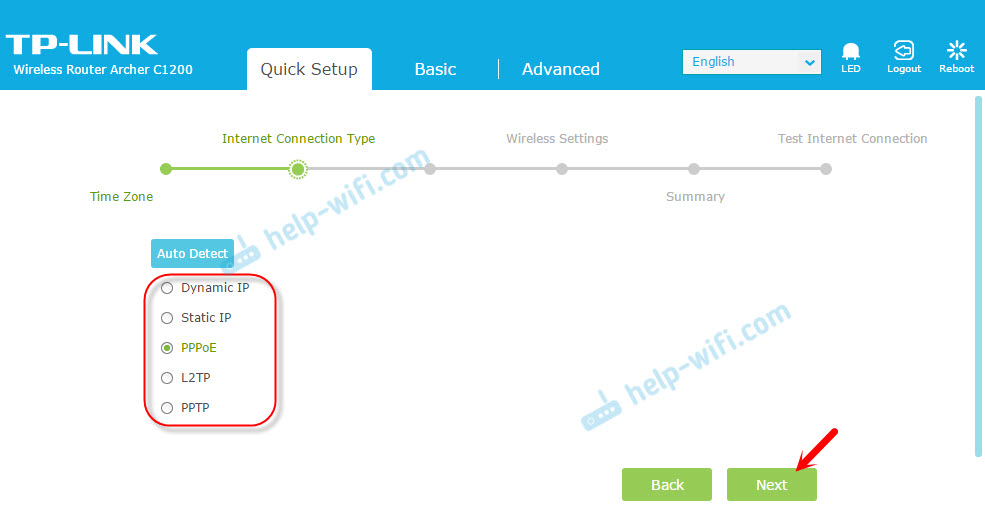
Näiteks valisin PPPOE. Nüüd määrasime parameetrid, mille pakkuja välja annab ja jätkame.
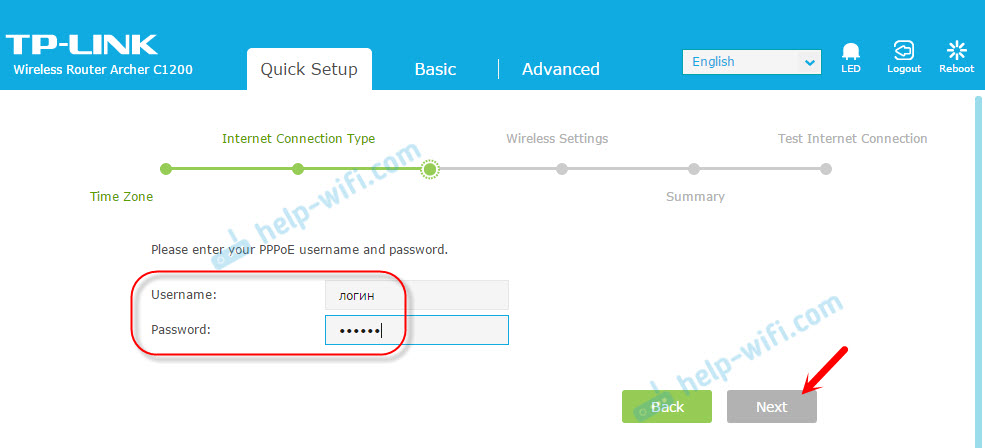
Näitasin seda näiteks. Minu pakkuja kasutab ühenduse tüüpi "dünaamiline IP". Valides selle järgmises aknas, küsib ruuter, kas MAC -aadressil on sidumine, ja pakkuge kloonida MAC -aadressi arvutist, millega ruuter on nüüd ühendatud. Minu pakkuja ei seo MAC -aadressi.
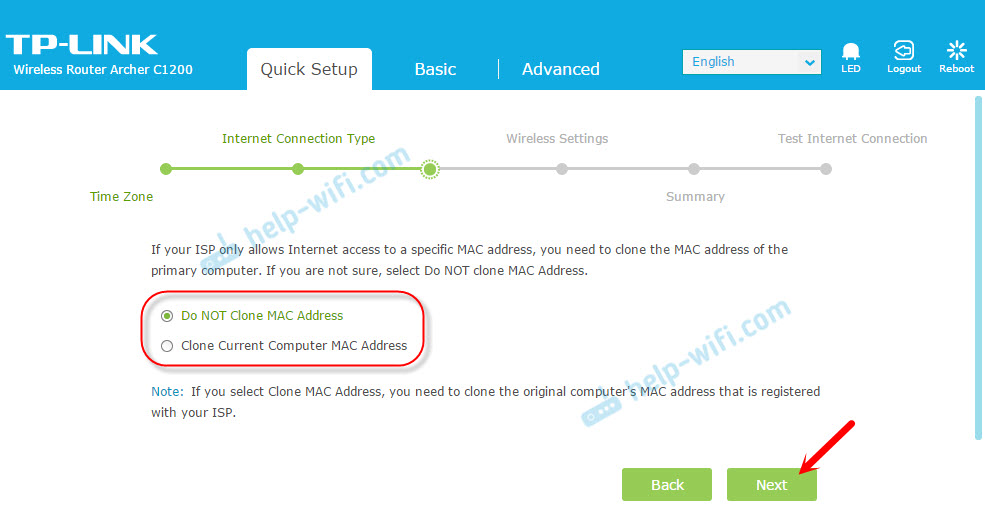
3 Järgmine samm - Wi -Fi võrgu seadistamine. Siin peame muutma iga vahemiku WiFi-võrgu nime ja muutma WiFi-võrgu parooli. Parooli saab teha sama mõlemas vahemikus. Kui on vaja vaja, saate ühel vahemikul WiFi-võrgu ringhäälingu välja lülitada, eemaldades lihtsalt vastava tšeki.
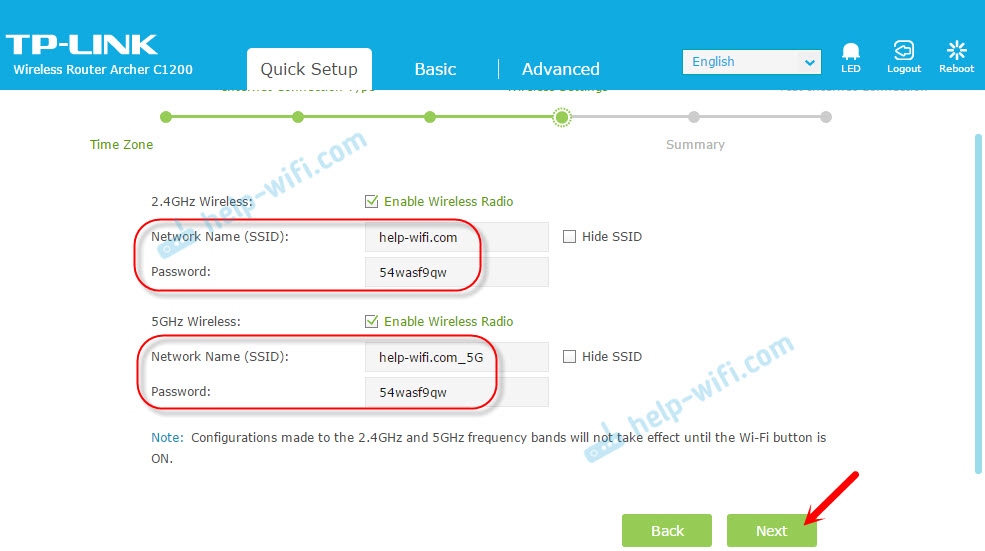
4 Kontrollige kõiki määratud parameetreid ja klõpsake seadete salvestamiseks nuppu "Salvesta".
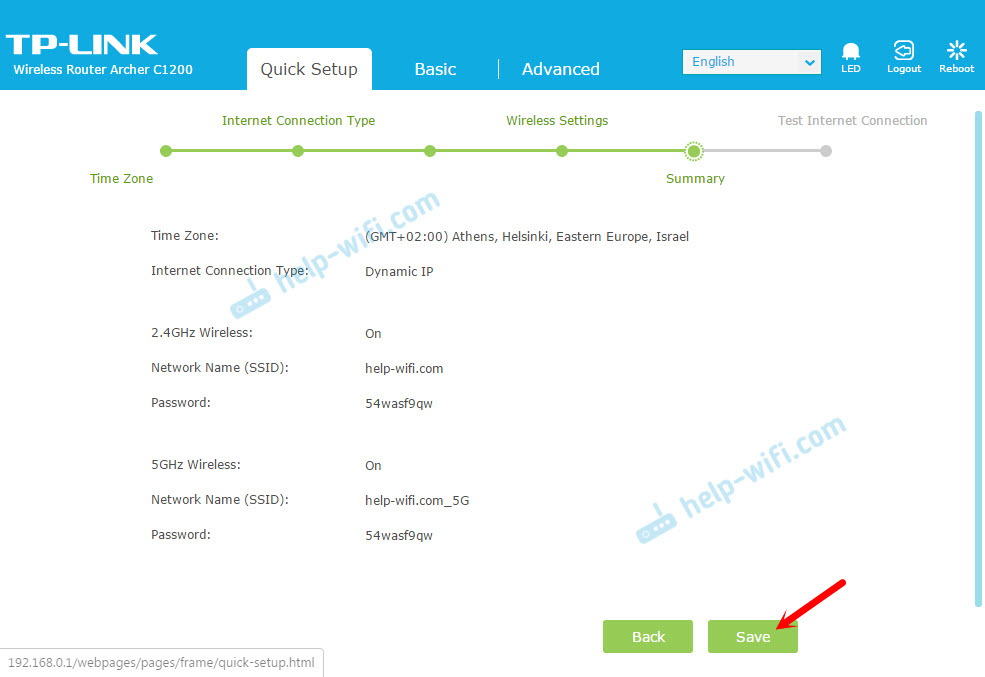
Näete riba seadete oleku säilitamisega. Me ootame.
Järgmises aknas võite klõpsata testi Interneti -ühenduse lingil. Kui kõik on korras, on ruuter ühendatud Internetiga, seejärel klõpsake nuppu "Finish".
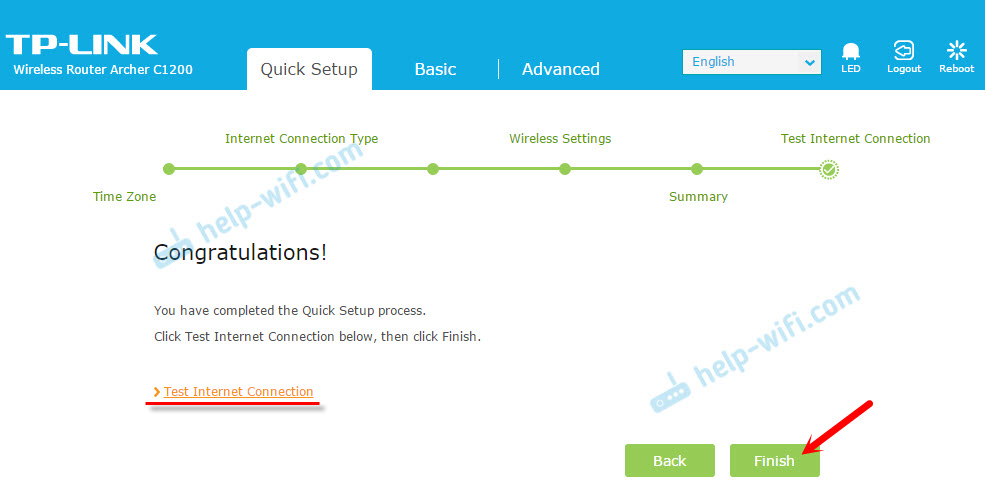
Kui Internetiga pole ühendust, valisid nad tõenäoliselt ühenduse tüübi või valesid ühenduse parameetrid. Ruuteri WAN -indikaator põleb oranžiga (ja see peaks olema roheline).
Tagasi tagasi või käivitage uuesti "kiire seadistamine" ja korrake sätteid.
Kus on Interneti-seaded ja Wi-Fi?
Kõik põhiseaded saab seada jaotises "Basic". Ja jaotises "edasijõudnud" on suur hulk laiendatud parameetreid.
Näiteks Interneti -seaded:
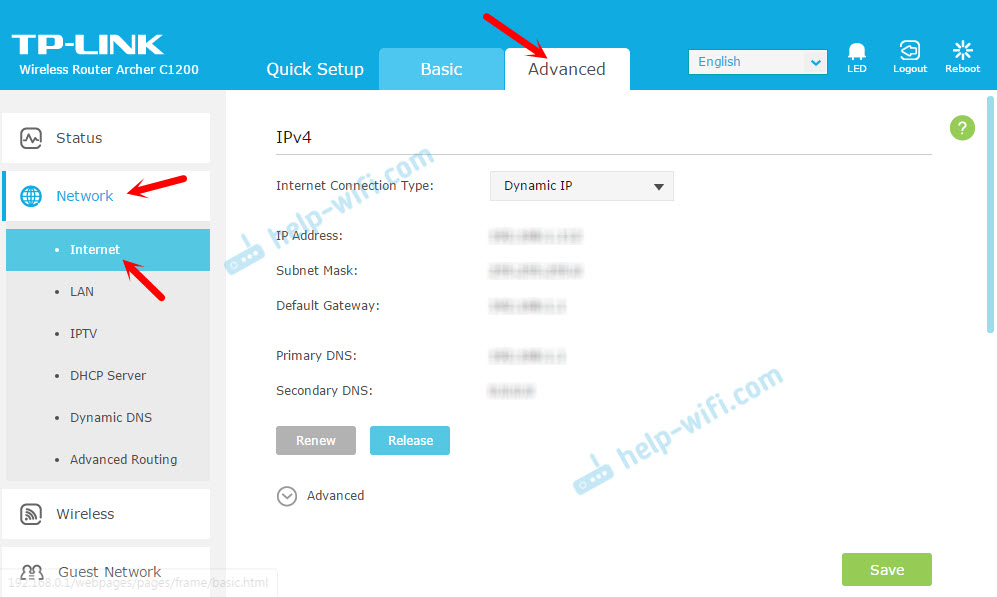
Ja laiendatud WiFi-võrgu sätted (kus saate muuta parooli, kanalit, töörežiimi, kanali laius jne. D.):
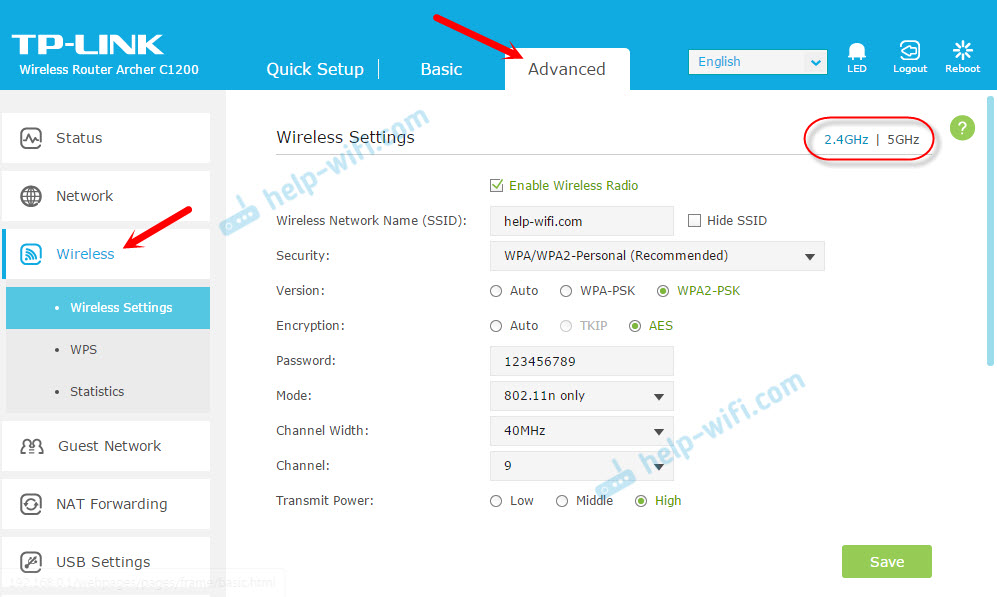
WiFi-võrgu parooli muutmisel on meil eraldi käsk: https: // ab-wifi.Com/tp-link/kak-ustanovit -ili-smenit-parol-wi-fi-fi-reti-na-routere-tp-link/
Kui teil on endiselt küsimusi või seisate silmitsi mõne probleemiga, küsige kommentaarides. Vastan hea meelega ja proovin aidata!
- « Kuidas registreerida IP -aadressid Windows 7 -s? Seadsime TCP/IP -sätted käsitsi
- Sülearvuti ei näe telerit nutitelerit »

